3. В строке Startup objects выбрать имя главной формы (рис.4).
Отображение данных по авторам на форме отчета.
Для отображения информации по авторам на форме отчета необходимо подключиться к базе данных и вывести соответствующие данные на форму в виде таблицы.
1. Для этого необходимо:
2. Перейти в окно дизайнера формы Отчет по авторам.
3. Открыть окно Server Explorer, а в нем открыть (создать) подключение к базе данных TechPublish.
4. Перетащить таблицу author из окна Server Explorer в окно дизайнера форм.
5. Для сгенерированного объекта SqlDataAdapter, при помощи контекстного меню создать набор данных dataset.
6. Добавить на форму элемент для отображения данных dataGrid, установив его свойство DataSource в dataSet11.author (рис. 4).
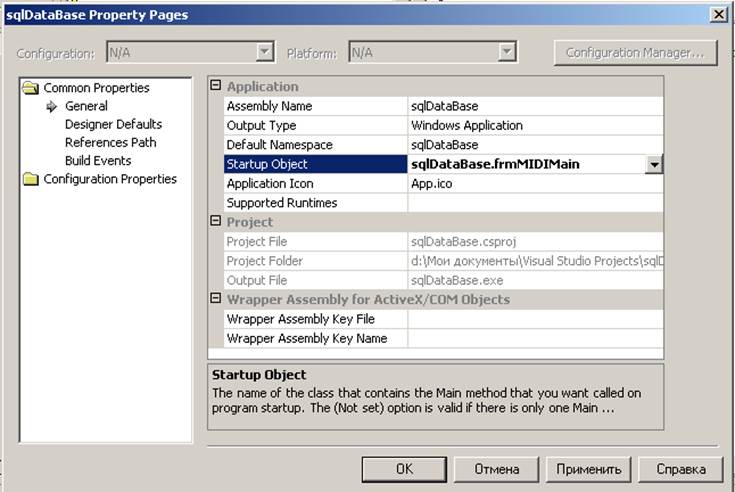
Рис.4. Окно Property Pages с заданным свойством Startup Objects
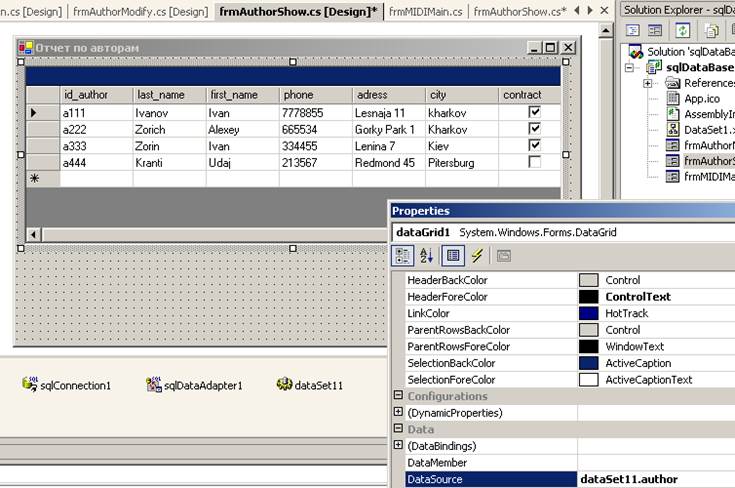
Рис. 5. Окно Properties с установленным свойством DataSource
Откомпилируйте приложение и просмотрите результат (рси.6).
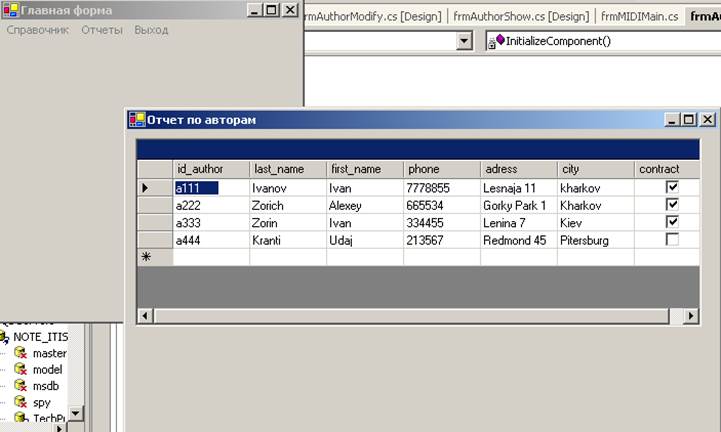
Рис.6. Форма Отчет по авторам
Аналогичным образом создаются другие формы отчета.
Изменение данных при помощи формы Справочник по авторам.
Форма состоит из раскрывающегося списка, в котором содержатся фамилии авторов. В него включена информация о выбранном авторе в нередактируемом виде. У формы есть возможность модификации, сохранения или отмены модификации (рис.7).

Рис.7. Форма доступа к Справочнику авторов
Таблица 1 Элементы управления, добавляемые на форму frmAuthorModify
|
Имя элемента управления |
Тип элемента управления |
Действие |
|
ddlAutors |
System.Windows.Forms. ComboBox |
Отображает список всех авторов |
|
txtID |
System.Windows.Forms.TextBox |
Отображает идентификатор автора |
|
txtLname |
System.Windows.Forms.TextBox |
Отображает фамилию автора |
|
txtFname |
System.Windows.Forms.TextBox |
Отображает имя автора |
|
txtPhone |
System.Windows.Forms.TextBox |
Отображает номер телефона |
|
txtAddress |
System.Windows.Forms.TextBox |
Отображает адрес проживания |
|
txtСity |
System.Windows.Forms.TextBox |
Отображает город проживания |
|
txtState |
System.Windows.Forms.TextBox |
Отображает страну проживания |
|
txtZip |
System.Windows.Forms.TextBox |
Отображает почтовый индекс |
|
txtСontract |
System.Windows.Forms.TextBox |
Отображает вид контракта автора |
|
btnModify |
System.Window.Forms.Button |
Позволяет модифицировать информацию об авторе |
|
btnSave |
System.Window.Forms.Button |
Позволяет модифицировать информацию об авторе |
|
btnCancel |
System.Window.Forms.Button |
Позволяет отменить изменеия |
|
btnNew |
System.Window.Forms.Button |
Позволяет создать новую запись |
|
btnDelete |
System.Window.Forms.Button |
Позволяет удалить запись |
После добавления необходимых элементов управления на форму следует установить их свойства.
Теперь следует написать код для формы frmAuthorModify. Прежде всего необходимо сконфигурировать объект DataAadapter и установить соединение с базой данных. Для этого повторите те шаги, которые были перечислены ранее. Имена элементов управления теперь будут такими: sqlDataAdapter1,sqlConnection1 и dsAuthors1.
В листинге приведен код обработки события Load формы frmAuthorModify. Когда форма загружается, возникает событие frmAuthorModifyLoad. В процедуре обработки события заполняется список авторов записями из объекта dsAuthors1 класса DataSet.
Листинг. Метод frmAuthorModify_Load
|
private void frmAuthorModify_Load(object sender, System.EventArgs e) { // Здесь необходим пользовательский код инициализации этой страницы sqlDataAdapteri.Fill (dsAuthors1, "Authors"); int count; count = dsAuthors1.Tables["Authors"].Rows.Count; strArrAuID = new string [count]; int idCtr; idCtr=0; foreach (DataRow rowPicker1 in dsAuthors1.Tables["Authors"].Rows) { ddlAuthors.Items.Add(rowPicker1["au_fname"] + " " + rowPicker1["au_lname"]); StrArrAuID[idCtr] = rowPicker1["au_id"].ToString(); idCtr++; } } |
Далее необходимо добавить код обработки события click (щелчок) для кнопок Редактировать, Сохранить и Выход. Следующий фрагмент кода описывает обработку события click кнопки Редактировать.
private void btnModify_Click(object sender, System.EventArgs e) {
ddlAuthors.Enabled = false;
txtlD.Enabled = false;
txtLName.Enabled = true;
txtFName.Enabled = true;
txtPhone.Enabled = true; txtAddress.Enabled = true; txtCity.Enabled = true; txtState.Enabled = true; txtZip.Enabled = true; txtContract.Enabled = true; btnCancel.Enabled = true;
btnSave.Enabled = true;
Уважаемый посетитель!
Чтобы распечатать файл, скачайте его (в формате Word).
Ссылка на скачивание - внизу страницы.